

PRISMAguide XL は、あらかじめ定義されたアプリケーション レシピを使用して印刷デザインを構築し、プレビューするのに役立ちます。PRISMAguide XL Engine で作成された新しいレシピをインポートすることもできます。PRISMAguide XL レシピを使用すると、同様のジョブのために複雑なデザインを再使用することができます。これにより、発生する可能性のあるミス、再印刷、および廃棄物が削減されます。
このワークフローは [Double-sided application] のレシピを使用します。


レシピにより、ロックされた要素をデザインに追加することや、アート ボードのサイズを変更することができます。レシピの正しく使用するためには、レイヤーを変更しないでください。レイヤー / グループ内の内容のロック解除、移動、削除を行わないでください。ただし、レイヤー / グループの順番を変更することは可能です。
[Window] -> [Extensions] ->PRISMAguide XL を選択します
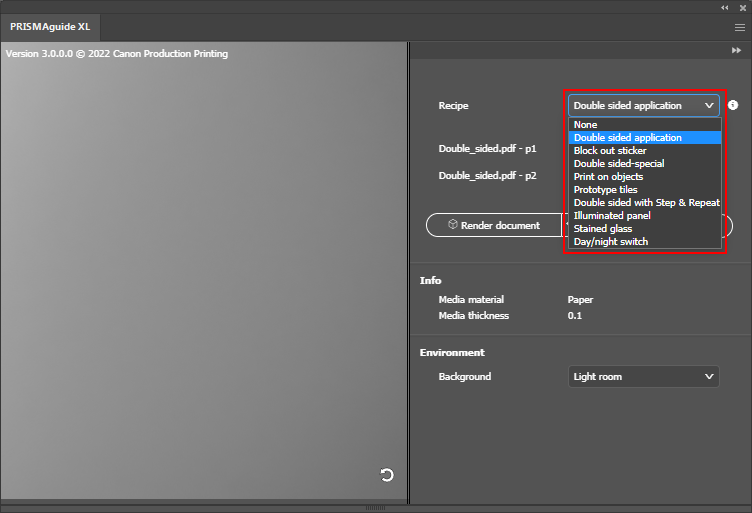
Adobe Photoshop でレシピを使用する場合、設計資産はグループとして定義され、また Adobe Illustrator の設計資産は、レイヤーとして定義されます。
[Double-sided application] のレシピには、デザインの中には 2 つのレイヤー / グループが含まれていなければなりません。
レイヤー 1
表側のイメージ
レイヤー 2
裏面のイメージ
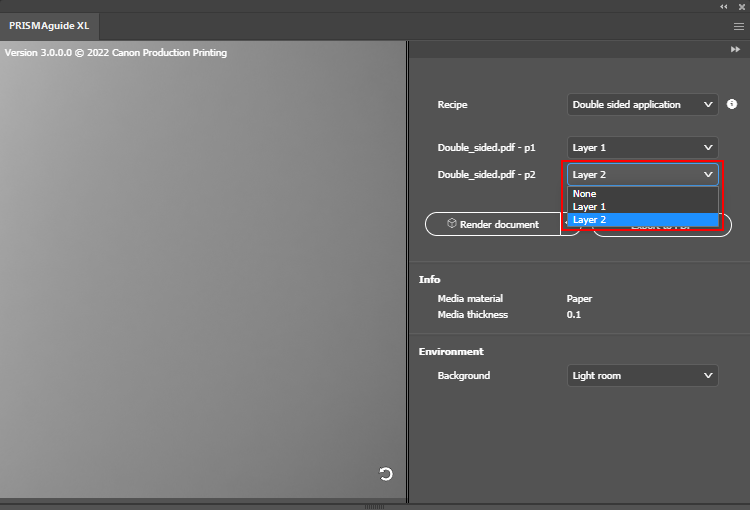
最初のアートボードのみ、ご使用の印刷可能な PDF にエクスポートされます。
デザインのプレビューを生成または更新するには、以下のいずれかのオプションを選択します。
アートワーク全体をレンダリングするには、[ドキュメントの表示] を選択します。
レンダリング処理を高速化するために低解像度でドキュメントをレンダリングするには、[クイックレンダリング] を選択します。

プレビューは、以下の方法で回転、シフト、または拡大/縮小することができます。
回転:マウスの左ボタンをクリックして押し続けます。
シフト:マウスの右ボタンをクリックして押し続けます。
拡大/縮小:マウスホイールを回します。
環境セクションで、プレビュー用に異なる背景を選択することができます。
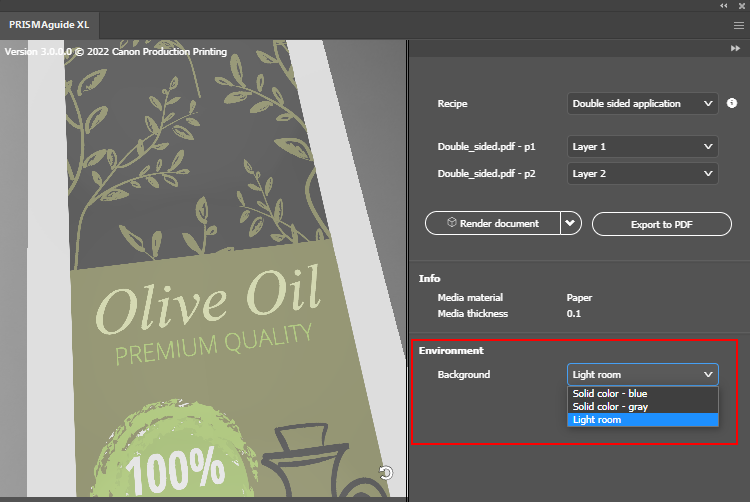
プレビューをリセットするには、プレビュー画面の右下にある更新ボタン  をクリックします。
をクリックします。
PRISMAguide XL パネルで [ドキュメントの表示] をクリックして、デザインを再度チェックします。
[PDFへのエクスポート] をクリックして、デザインを印刷可能な PDF としてエクスポートします。
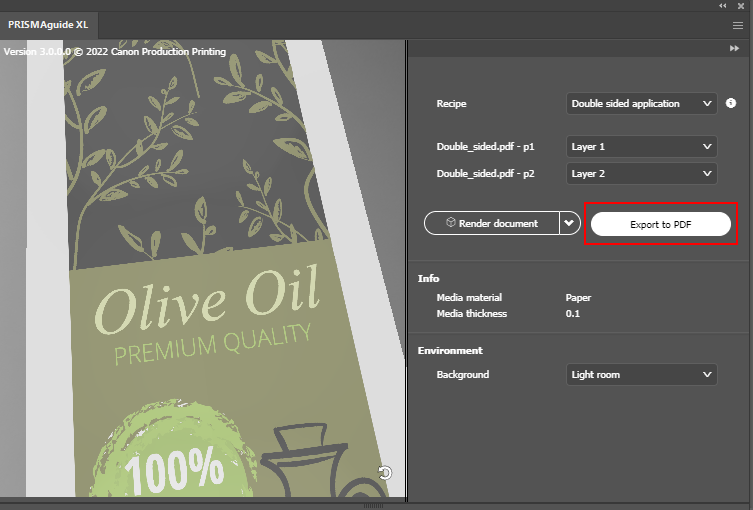
Adobe Photoshop では、PDF はマルチページ PDF としてエクスポートされます。Adobe Illustrator では、PDF はマルチレイヤー PDF としてエクスポートされます。